
هنوز ثبت نام نکردید؟
ثبت نام
نرم افزار نت مد یکی از پرطرفدارترین نرم افزار ها برای استفاده از کانفیگ ها بر روی ویندوز می باشد که در چند وقت گذشته، ورژن اندروید این نرم افزار هم منتشر شده است. در این آموزش قصد داریم نحوه استفاده از کانفیگ SSH را در نرم افزار نت مد بررسی کنیم. آموزش وارد کردن کانفیگ SSH در ویندوز در مقاله ای جدا آورده شده که میتوانید در آن مقاله آموزش ویندوز را مشاهده کنید.
در ابتدا پس از نصب نرم افزار نت مد بر روی دستگاه اندروید خود، نرم افزار را باز کنید. در گوشه ی سمت چپ و بالای نرم افزار منوی نرم افزار را باز کنید.
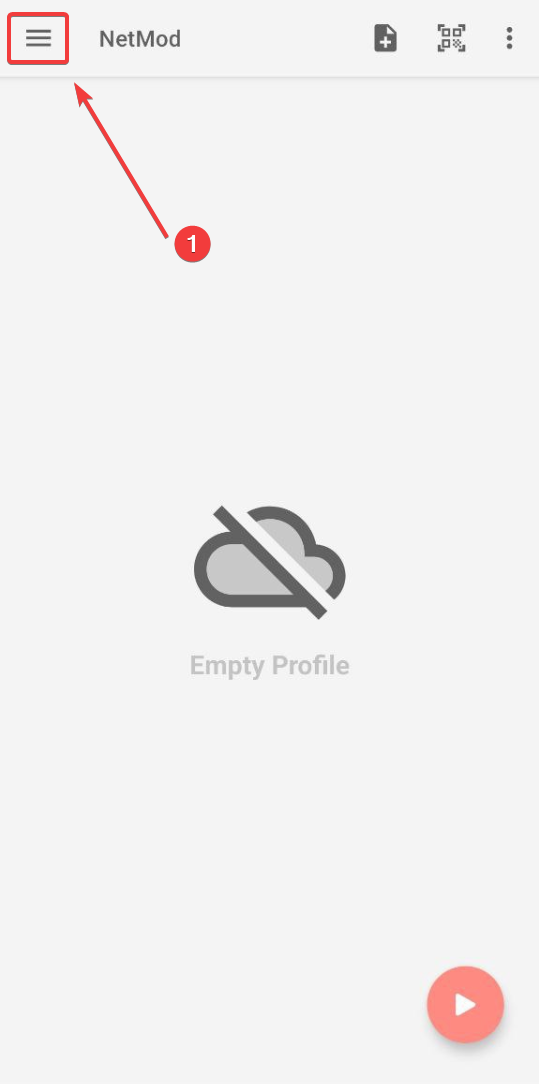
بعد از اینکه منوی نرم افزار باز شد، گزینه SSH Mode را در منوی نرم افزار فعال کنید تا حالت SSH برای شما فعال شود.
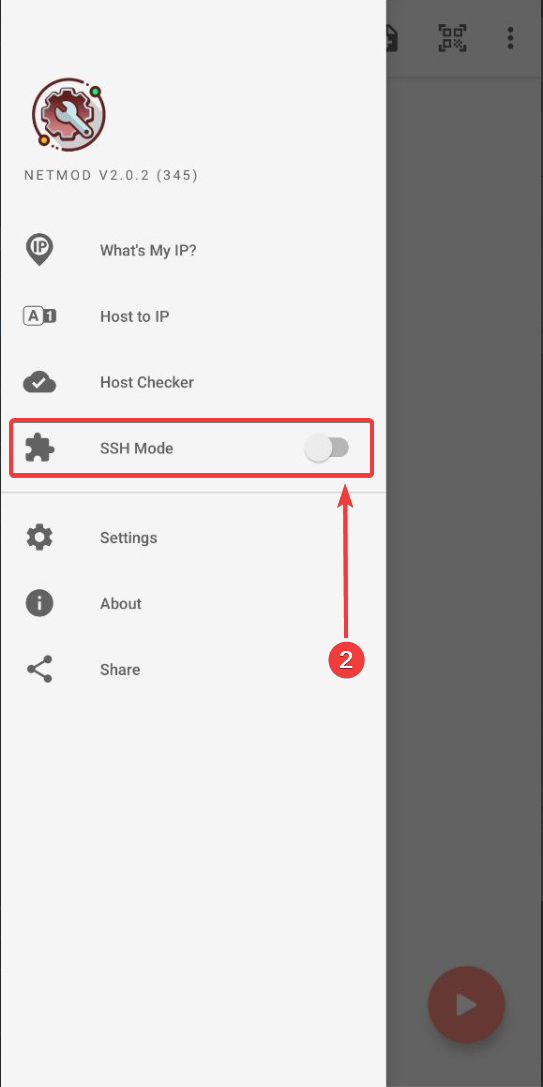
بعد از فعال کردن گزینه SSH Mode صفحه نرم افزار به حالت زیر تغییر میکند و شما باید گزینه Use SSH را فعال کنید و بعد از فعال کردن مجدد منوی نرم افزار باز کنید.
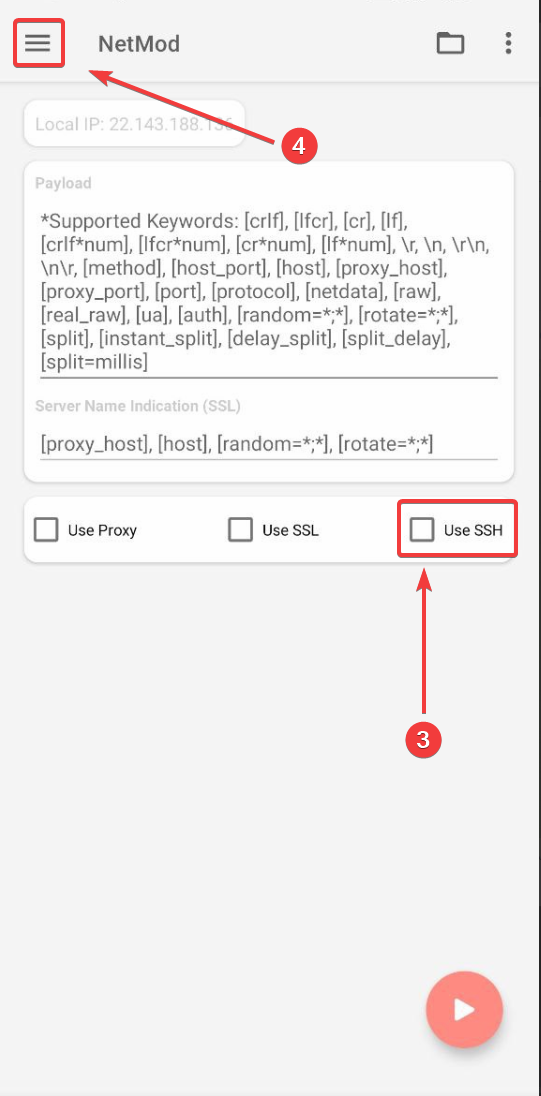
بعد از باز کردن منوی نرم افزار، بر روی گزینه ی SSH Profile کلیک کنید تا بتوانید تنظیمات اشتراک خود را در نرم افزار وارد کنید.
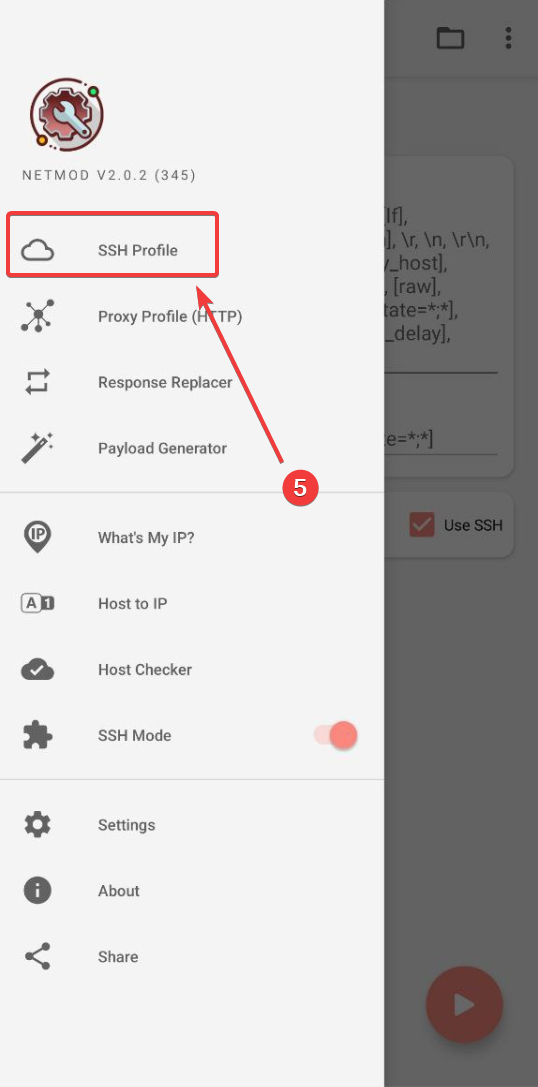
برای وارد کردن اطلاعات بر روی آیکن یا نماد برگه با یک بعلاوه (+) در داخل آن بزنید تا صفحه اطلاعات اشتراک برای شما باز شود.
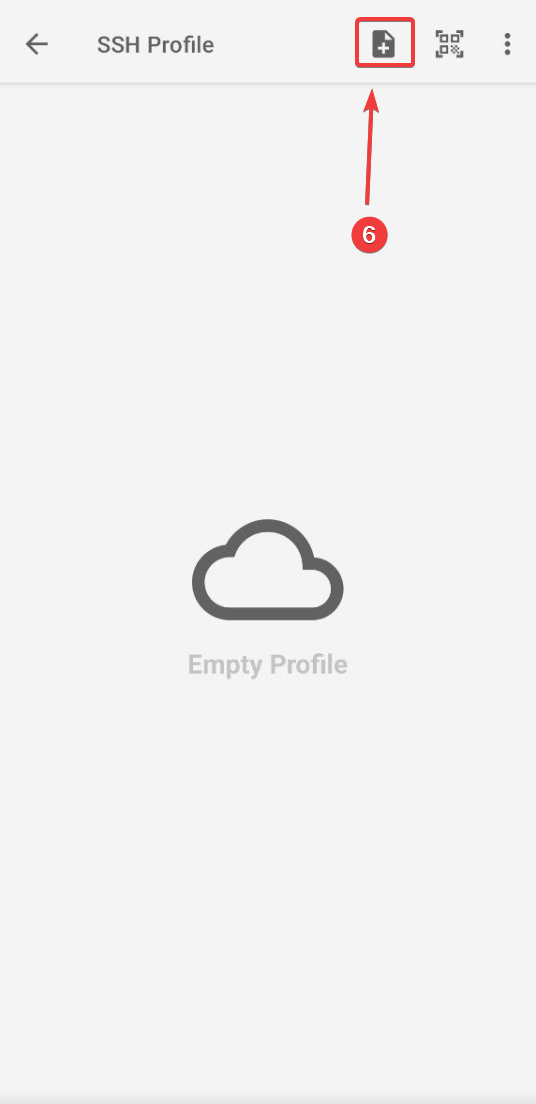
در صفحه جدید اطلاعات اشتراک خود را به ترتیب زیر وارد کنید:
1- در کادر Remark یک نام دلخواه برای اشتراک خود وارد کنید.
2- در کادر Host Name / IP لینک اتصال یا آی پی ارسالی اشتراک خود را وارد کنید. (اگر چند لینک اتصال برای شما ارسال شده فقط یکی از آنها را وارد کنید.)
3- در کادر Port عدد پورتی که در اطلاعات اشتراک برای شما ارسال شده را وارد کنید.
4- در کادر Username شما باید نام کاربری یا Username اشتراک خود را وارد کنید.
5- در کادر Password رمز عبور یا پسورد اشتراک خود را وارد کنید.
دقت کنید که برای نام کاربری و رمز عبور حروف بزرگ و کوچک رعایت شده باشد. در غیر اینصورت امکان اتصال به سرور را نخواهید داشت.
در نهایت بعد از وارد کردن این اطلاعات بر روی گزینه ADD بزنید تا اطلاعات وارد شده ذخیره شود.
نکته مهم: دقت داشته باشید در صورتی که چند لینک اتصال یا آی پی برای شما ارسال شده است، بایستی برای هر لینک اتصال یک تنظیمات با نام های متفاوت ایجاد کنید. به این صورت که تمامی اطلاعات اشتراک شما یکسان باشد و فقط لینک اتصال دیگر را در تنظیمات جدید وارد کنید. به طور مثال اگر سه لینک اتصال برای شما ارسال شده. ابتدا با لینک اتصال اول تنظیمات را ایجاد کنید. سپس با لینک اتصال دوم یک تنظیمات جدید ایجاد کنید و سپس با لینک اتصال سوم تنظیمات جدید را ایجاد کنید. همچنین برای تفکیک بهتر است نام های تکراری برای تنظیمات خود در نظر نگیرید.
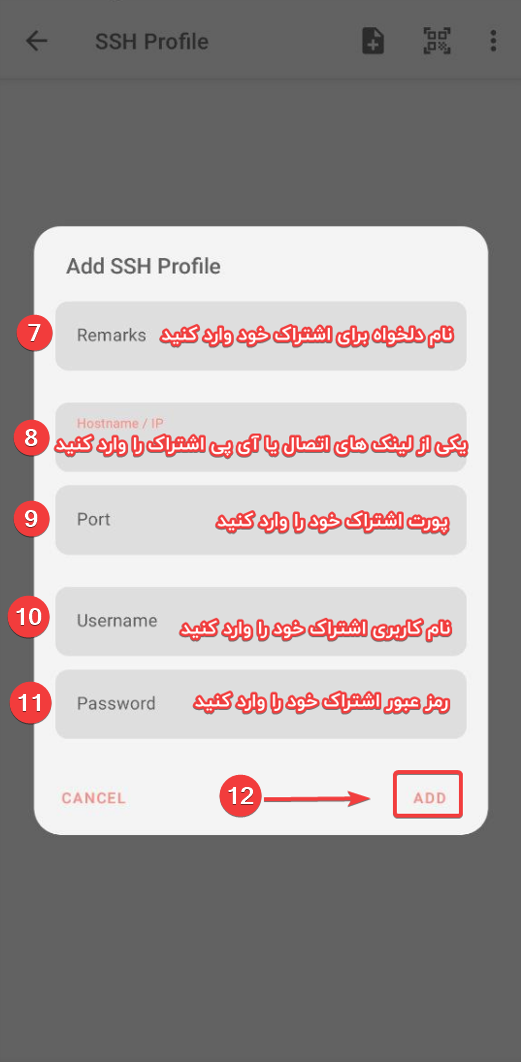
بعد از اضافه کردن تنظیمات اشتراک خود، با زدن بر روی نام اشتراک، تنظیمات خود را انتخاب کنید. هنگامی که تنظیمات انتخاب شده باشد، نوار کناری آن به رنگ نارنجی تغییر میکند (شماره 13 در تصویر).
با انتخاب تنظیمات ایجاد شده بر روی فلش برگشت ضربه بزنید تا به صفحه اصلی نرم افزار برگردید.
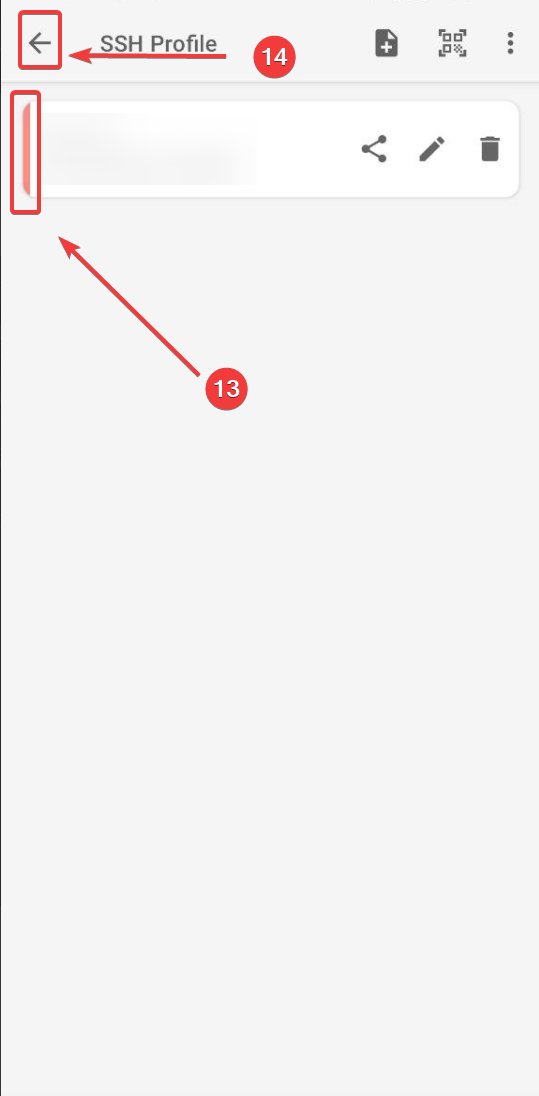
بعد از برگشت به صفحه اصلی نرم افزار، بر روی آیکن یا نماد استارت یا Play بزنید تا عملیات اتصال به سرور توسط نرم افزار انجام شود. بعد از اتصال این نماد از مثلث به مربع تغییر میکند و در زمانی که نیاز به قطع کردن اتصال خود داشتید، بر روی آن ضربه بزنید تا به حالت قبلی یعنی مثلث برگردد.
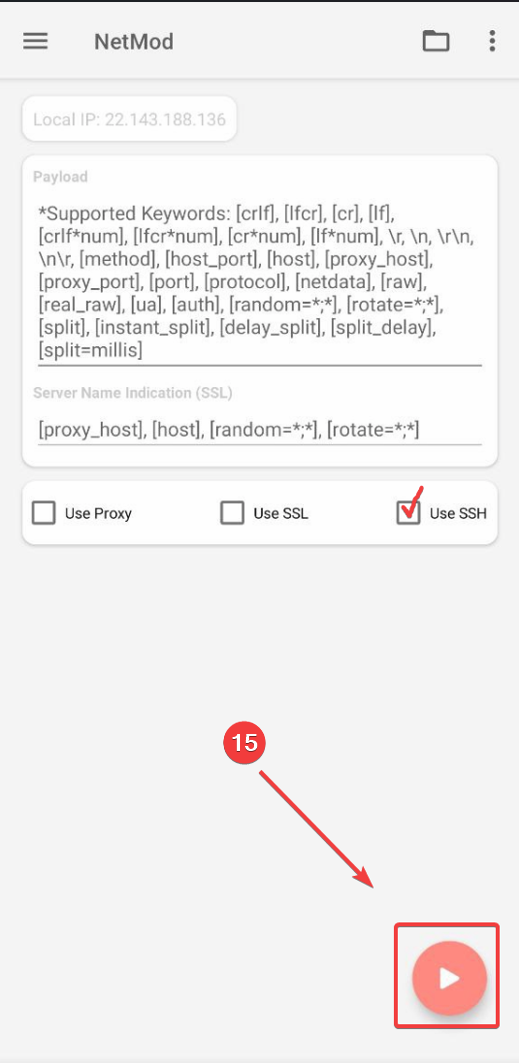
در نهایت تنظیمات اتصال شما به سرور انجام شده است و می توانید از اشتراک خود استفاده کنید. همچنین در صورتی که مشکلی در اتصال خود به اشتراک تهیه شده از اکانت استار داشتید، میتوانید به پشتیبانی تلگرام پیام ارسال کنید.